תזכורת חשובה:
- המדריך למשתמש של Illustrator
- הכרת Illustrator
- מבוא ל-Illustrator
- מרחב עבודה
- עקרונות בסיסיים בסביבת העבודה
- יצירת מסמכים
- אפשר ללמוד מהר יותר בעזרת החלונית Discover של Illustrator
- ניתן להאיץ זרמי עבודה בעזרת סרגל המשימות ההקשרי
- סרגל כלים
- קיצורי מקשים המוגדרים כברירת המחדל
- התאמה אישית של קיצורי מקשים
- היכרות עם לוחות יצירה
- ניהול לוחות יצירה
- התאמה אישית של סביבת העבודה
- החלונית Properties
- קביעת העדפות
- סביבת עבודה מבוססת מגע
- תמיכה ב-Microsoft Surface Dial ב-Illustrator
- ביטול עריכות וניהול היסטוריית עיצוב
- סיבוב תצוגה
- סרגלים, רשתות וקווי עזר
- נגישות ב-Illustrator
- צפייה בגרפיקות
- שימוש ב-Touch Bar עם Illustrator
- קבצים ותבניות
- כלים ב-Illustrator
- כלים – סקירה כללית
- כלי בחירה
- כלי ניווט
- כלי Paint
- כלים לטקסט
- כלי שרטוט
- שינוי כלים
- Generative AI (לא זמין בסין היבשתית)
- פעולות מהירות
- Illustrator ב-iPad
- מבוא ל-Illustrator ב-iPad
- סביבת עבודה
- מסמכים
- בחירה וסידור של אובייקטים
- ציור
- טקסט
- עבודה עם תמונות
- צבע
- מסמכי ענן
- הוספה ועריכה של תוכן
- ציור
- עקרונות בסיס של ציור
- עריכת נתיבים
- ציור גרפיקה עם עיצוב פיקסלים מושלם
- ציור עם הכלים Pen, Curvature, או Pencil
- ציור קווים פשוטים וצורות פשוטות
- ציור רשתות מלבניות וקוטביות
- ציור ועריכה של קרני אור
- המרת תמונות לווקטור
- פישוט נתיב
- כלי סמלים וקבוצות סמלים
- התאמה של מקטעי נתיבים
- יצירת פרח בחמישה שלבים פשוטים
- יצירה ועריכה של רשת פרספקטיבה
- ציור ושינוי אובייקטים ברשת פרספקטיבה
- שימוש באובייקטים כסמלים לשימוש חוזר
- ציור נתיבים ביישור פיקסלים עבור תהליכי עבודה לאינטרנט
- מדידה
- אובייקטים תלת-ממדיים וחומרים
- צבע
- צביעה
- בחירה וסידור של אובייקטים
- בחירת אובייקטים
- שכבות
- הרחבה, קיבוץ וביטול קיבוץ של אובייקטים
- הזזה, יישור ופיזור של אובייקטים
- יישור, סידור והזזה של אובייקטים על נתיב
- הצמדת אובייקטים לגליף
- הצמדת אובייקטים לגליף ביפנית
- סידור אובייקטים בערימה
- נעילה, הסתרה ומחיקה של אובייקטים
- העתק ושכפל אובייקטים
- סיבוב ושיקוף של אובייקטים
- אובייקטים שזורים זה בזה
- יצירת מוקאפים בעלי מראה מציאותי
- עיצוב מחדש אובייקטים
- חיתוך תמונות
- שינוי צורת אובייקטים
- שילוב אובייקטים
- גזירה, חלוקה וחיתוך של אובייקטים
- עיקום מריונטה
- שינוי גודל, הטיה ועיוות של אובייקטים
- מיזוג אובייקטים
- עיצוב מחדש באמצעות מעטפות
- עיצוב מחדש של אובייקטים בעזרת אפקטים
- בניית צורות חדשות באמצעות הכלי Shaper והכלי Shape Builder
- עבודה עם Live Corners
- תהליכי עבודה משופרים לעיצוב מחדש עם תמיכה במגע
- עריכת מסכות חיתוך
- Live shapes
- יצירת צורות באמצעות הכלי Shape Builder
- עריכה גלובלית
- טקסט
- הוסף טקסט ועבוד עם אובייקטי כתב
- הוספת עיצוב בסיסי לטקסט
- שאלות נפוצות בנושא גופנים ב-Illustrator
- גופנים וטיפוגרפיה
- יצירת טקסט על נתיב
- יצירת רשימות עם תבליטים ורשימות ממוספרות
- נהל אזור טקסט
- הוסף עיצוב מתקדם לטקסט
- עיצוב פסקאות
- סגנונות תו ופסקה
- תווים מיוחדים
- כרטיסיות
- סיבוב טקסט ושינוי גודלו
- ריווח בין שורות ותווים
- שימוש במקפים ומעברי שורה
- בדיקת איות ומילוני שפות
- עיצוב תווים אסייתיים
- כתב ערבי ועברי
- עורכים עבור כתב אסייתי
- Reflow Viewer
- תצוגה מקדימה, הוספה או החלפה של גופנים חסרים
- ייבוא וייצוא טקסט
- זיהוי הגופנים שבהם נעשה שימוש בתמונות ובטקסט מסומן
- עיצובי טיפוגרפיה יצירתיים
- יצירת עיצובי טקסט עם אובייקטים ממוזגים
- יצירת פוסטר עם טקסט באמצעות המרת תמונה לווקטור
- יצירת אפקטים מיוחדים
- גרפיקה לאינטרנט
- ציור
- ייבוא, ייצוא ושמירה
- Import
- Creative Cloud Libraries ב-Illustrator
- שמירה וייצוא
- הדפסה
- להתכונן להדפסה
- הדפסה
- הפיכת משימות לאוטומטיות
- פתרון בעיות
- בעיות שתוקנו
- בעיות ידועות
- בעיות הנוגעות לקריסה
- שחזור קבצים לאחר קריסה
- תיקון מסמכים פגומים
- מצב בטוח
- בעיות בקבצים
- פורמטים נתמכים של קבצים
- בעיות במנהל התקן של מכשיר GPU
- בעיות בביצועים של הכרטיס הגרפי
- בעיות במכשיר Wacom
- בעיות בקובץ DLL
- בעיות זיכרון
- בעיות בקובצי ההעדפות
- בעיות בגופנים
- בעיות במדפסת
- בעיות מדיה
- בעיות בקשר לתוספים חסרים
- שתף את דוח הקריסה עם Adobe
- לא ניתן להחיל אפקטים ב-Illustrator
- שיפור הביצועים של Illustrator
- בעיות שתוקנו
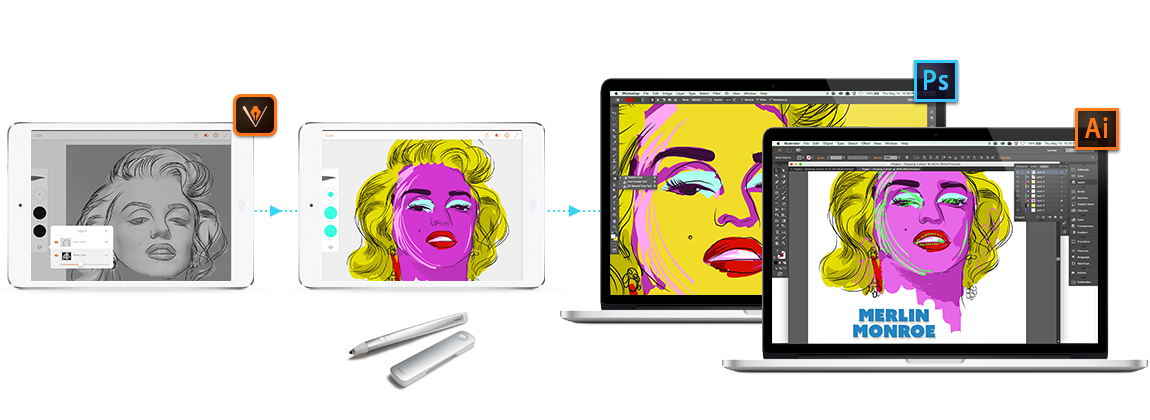
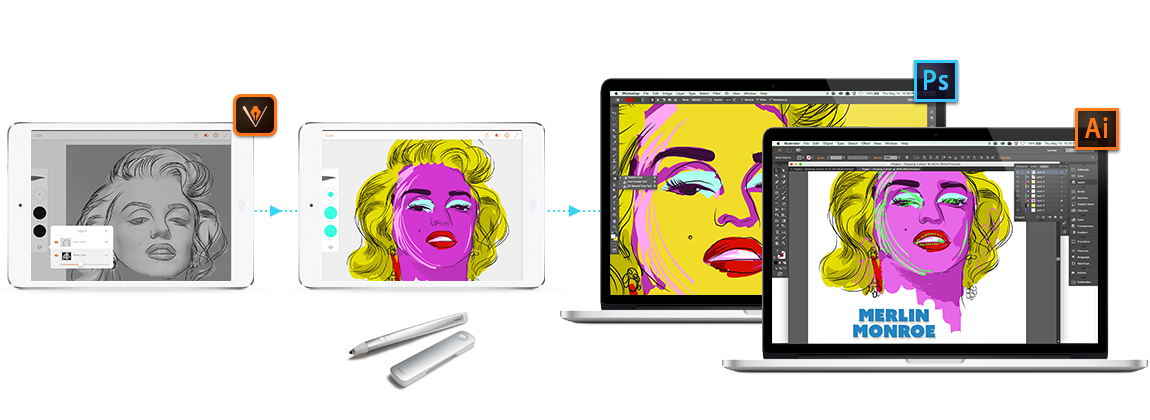
האם מחשבה, עקיבה או יצירת דגמים ראשוניים ב-iPad או ב-iPhone מהווים את תחילתו של תהליך העבודה שלך ב-Design?
עיין ב-Adobe Illustrator Draw - יישום המיועד ל-iPad או ל-iPhone. Draw משלב את כלי הציור הווקטוריים ותכונות הציור הווקטוריות המועדפים עליך בממשק מודרני ויעיל. באפשרותך לצייר קווים, צורות ואיורים חופשיים, עם עשר שכבות ציור ושכבת תמונות. עם חזרתך לשולחן העבודה, הקישוריות של Creative Cloud תאפשר לך להחיל בקלות את הליטושים האחרונים ב-Illustrator או Photoshop.
|
|
|
Adobe Illustrator Draw לא יהיה יותר זמין להורדה ב- App Store וב- Google Play Store החל מ-19 ביולי 2021. אם היישום כבר מותקן, תוכל להמשיך להשתמש בו עד 10 בינואר 2022. כדי ליהנות מחוויה ללא הפרעות עם תכונות דומות ומשופרות, נסה את Adobe Fresco בחינם. נכסי Draw שלך יועברו אוטומטית כשתתחבר לראשונה ל-Fresco. |
אודות גרפיקה וקטורית
גרפיקה וקטורית (המכונה לפעמים צורות וקטוריות או אובייקטים וקטוריים) מורכבת מקווים ועקומות המוגדרים ע"י אובייקטים מתמטיים המכונים וקטורים, שמתארים תמונות לפי המאפיינים הגיאומטריים שלהן.
ניתן להזיז או לשנות גרפיקה וקטורית בחופשיות מבלי לאבד פרטים אובהירות,משום שהן אינן תלויות ברזולוציה - הן שומרות על קצוות חדים בשעת שינוי גודל, הדפסה למדפסת PostScript, שמירה בקובץ PDF, או ייבוא ליישום של גרפיקה וקטורית. כתוצאה מכך, גרפיקה וקטורית מהווה את הבחירה הטובה ביותר עבור יצירות אמנות כגון סמלי לוגו, אשר יופיעובגדלים שונים באמצעי פלט שונים.
אובייקטים וקטוריים שאתה יוצר באמצעות כלי הציור והצורות ב-Adobe Creative Cloud הם דוגמאות של גרפיקה וקטורית. ניתן להשתמש בפקודות Copy ו-Paste כדי לשכפל גרפיקה וקטוריתביןרכיבים שלרכיבי Cloud.
אודות נתיבים
במהלך הציור, אתה יוצר קו בשם נתיב. כל נתיב מורכב ממקטע ישר או מעוקל אחד או יותר. ההתחלה והסיום של כל מקטע מסומנים באמצעות נקודות עיגון, הפועלות כמו נעצים המחזיקים חוט במקומו. נתיבים יכולים להיות סגורים (לדוגמה, עיגול), או פתוחים עם נקודות קצה ברורות (לדוגמה, קו גלי).
ניתן לשנות את צורת הנתיב ע"י גרירת נקודות העיגון, נקודות הכיוון בקצוות של קווי כיוון שבנקודות העיגון, או מקטע הנתיב עצמו.

A. נקודת קצה שנבחרה (אחידה) B. נקודת עיגון שנבחרה C. נקודת עיגון שלא נבחרה D. מקטע נתיב מעוקל E. קו כיוון F. נקודת כיוון

נתיבים יכולים לכלול שני סוגים של נקודות עיגון: נקודות פינה ונקודות חלקות. בנקודת פינה, הנתיב משנה כיוון באופן פתאומי. בנקודה חלקה, מקטעי נתיב מתחברים לעקומה רציפה. ניתן לצייר נתיבים בעזרת שילוב של נקודות פינה ונקודות חלקות. אם תצייר נקודה מסוג שגוי, תוכל תמיד לשנות אותה.

A. ארבע נקודות פינה B. ארבע נקודות חלקות C. שילוב של נקודות פינה ונקודות חלקות

נקודת פינה יכולה לחבר שני מקטעים ישירים או מעוקלים, בעוד שנקודה חלקה תמיד מחברת שני מקטעים מעוקלים.


אין לבלבל בין נקודות פינה ונקודות חלקות לבין מקטעים ישרים ומעוקלים.
קווי מתאר של נתיבים נקראים בפשטות קווים. צבע או מעבר צבע שחל על האזור הפנימי של נתיב פתוח או סגור נקרא מילוי. לקו יכול להיות משקל (עובי), צבע ותבנית קו מפריד (Illustrator ו-InDesign) או תבנית קו מסוגננת (InDesign). לאחר יצירת הנתיב או הצורה, תוכל לשנות את המאפיינים של הקו והמילוי שלהם.
ב-InDesign, כל נתיב מציג גם נקודת מרכז המסמנת את מרכז הצורה, אך איננה חלק מהנתיב עצמו. ניתן להשתמש בנקודה זו כדי לגרור את הנתיב, כדי ליישר אותו עם רכיבים אחרים או כדי לבחור את כל נקודות העיגון בנתיב. נקודת המרכז תמיד גלויה; לא ניתן להסתיר או למחוק אותה.
אודות קווי כיוון ונקודות כיוון
בעת בחירת נקודת עוגן המחברת מקטעים מעוקלים (או בעת בחירת המקטע עצמו), נקודות העיגון של המקטעים המחברים מציגות נקודות אחיזה לבחירה, המורכבות מקווי כיוון המסתיימים בנקודות כיוון. הזווית והאורך של קווי הכיוון קובעים את הצורה והגודל של המקטעים המעוקלים. הזזת נקודות הכיוון משנה את עיצוב העיקולים. קווי כיוון אינם מופיעים בפלט הסופי.
כל נקודה חלקה מכילה תמיד שני קווי כיוון, אשר זזים יחד בתור יחידה ישרה אחת. בעת הזזת קו כיוון בנקודה חלקה, המקטעים המעוקלים בשני הצדדים של הנקודה משתנים בו-זמנית, ושומרים על העקומה הרציפה בנקודת העיגון.
לצורך השוואה, נקודות פינה יכולות להכיל שני קווי כיוון, קו כיוון אחד או לא להכיל שום קו, אם הן מחברות שני מקטעים מעוקלים, מקטע אחד או שום מקטע מעוקל, בהתאמה. קווי כיוון של נקודות פינה שומרים על הפינה באמצעות זוויות שונות. בעת הזזת קו כיוון בנקודת פינה, רק העקומה באותו צד של הנקודה כמו קו הכיוון משתנה.




קווי כיוון תמיד משיקים (מאונכים לרדיוס) לעקומה בנקודות העיגון. הזווית של כל קו כיוון קובעת את שיפוע העקומה, והאורך של כל קו כיוון קובע את הגובה, או העומק, של העקומה.


ב-Illustrator ניתן להציג או להסתיר את נקודות העיגון, קווי כיוון ונקודות הכיוון ע"י בחירת View > Show Edges או View > Hide Edges.
ציין מראה של קווי כיוון ונקודות כיוון
כשעובדים עם נקודות עיגון ונתיבים, יש לעתים צורך להציג קווי כיוון (נקודות אחיזה), ואילו במקרים אחרים הם עלולים להפריע לעבודה. ניתן להציג או להסתיר קווי כיוון של מספר נקודות עיגון שנבחר בו-זמנית. במקרה של נקודת עיגון אחת, הקווים תמיד מוצגים.
ניתן לבחור להציג או להסתיר קווי כיוון לפיבחירהאו לחלופין, ניתן להגדיר העדפות לתצוגת קווי כיוון.
הצגה או הסתרה של קווי הכיוון של נקודות העיגון שנבחרו
-
השתמש בכלי Direct Selection כדי לבחור בנקודות העיגון הרצויות.
-
בחלונית Control יש ללחוץ על Show Handles For Multiple Selected Anchor Points
 > או על Hide Handles For Multiple Selected Anchor Points
> או על Hide Handles For Multiple Selected Anchor Points  .
.
התאמת גודל התצוגה של נקודת העיגון, נקודת האחיזה והתיבה התוחמת
-
יש לבחור Edit > Preferences > Selection & Anchor Display (Windows) או Illustrator > Preferences > Selection & Anchor Display (macOS).
-
באזור Anchor Point And Handle Display יש לציין אחת מהאפשרויות הבאות:
Size
התאמת המחוון משנה את מידת התצוגה של נקודות עיגון, נקודות אחיזה ותיבות תוחמות.


סימון נקודות עיגון בשעת הצבעה עם העכבר
מסמנת את נקודות העיגון שנמצאות בדיוק מתחת למצביע העכבר.
Handle Style
קובעת את התצוגה של נקודות הסיום של נקודות האחיזה (נקודות כיוון):
 מציגה את נקודות הכיוון כמעגלים מלאים בצבע כחול.
מציגה את נקודות הכיוון כמעגלים מלאים בצבע כחול. מציגה את נקודות הכיוון כמעגלים בצבע לבן.
מציגה את נקודות הכיוון כמעגלים בצבע לבן.
הצגת נקודות אחיזה כשנבחרו נקודות עיגון מרובות
מציג קווי כיוון בכל נקודות העיגון שנבחרו, כשמשתמשים בכלי Direct Selection או בכלי Group Selection לבחירת אובייקט. כשלא בוחרים באפשרות זו, קווי הכיוון יוצגו לנקודת עיגון מסוימת אם זוהי נקודת העיגון היחידה שנבחרה בנתיב זה, או אם מקטע העקומה של קו הכיוון נבחר ונקודת העיגון שממנה יוצא קו הכיוון לא נבחרה.
מצבי ציור
Illustrator מספק את מצבי הציור הבאים:
Draw Normal (
 )
) Draw Behind (
 )
)Draw Inside (
 )
)


מצב Draw Normal הוא מצב הציור המהווה ברירת מחדל. באפשרותך לבחור מצבי ציור מתוך החלונית Tools, מתחת לכלי Color Selector.


כדי לעבור בין מצבי ציור, לחץ על החלונית Drawing Modes בחלונית Tools ובחר את מצב הציור. באפשרותך להשתמש בקיצור המקשים Shift + D כדי לעבור בין מצבי הציור.
האפשרויות Paste, Paste in Place ו- Paste on All Artboards תומכות במצבי הציור. עם זאת, הפקודות Paste in Front ו-Paste in Back אינן מושפעות ממצבי הציור.
מצב Draw Behind
המצב Draw Behind מאפשר לך לצייר מאחורי כל הגרפיקה בשכבה שנבחרה, אם לא נבחרה גרפיקה. אם נבחרה גרפיקה, העצם החדש מצויר ישירות מתחת לעצם שנבחר.
מצב Draw Behind נתמך במקרים הבאים:
יצירת שכבות חדשות
הצבת סמלים
הצבת קבצים מהתפריט File
שימוש ב- Alt+גרירה לשכפול עצמים
שימוש באפשרויות Paste in Place ו- Paste on All Artboards
מצב Draw Inside
מצב Draw Inside מאפשר לך לצייר בתוך האובייקט שנבחר. מצב Draw Inside מבטל את הצורך בביצוע משימות מרובות, כגון ציור ושינוי סדר ערימה או ציור, בחירה ויצירה של מסיכת חיתוך.
מצב Draw Inside מופעל רק כאשר יש עצם יחיד שנבחר (נתיב, נתיב מורכב או טקסט).
כדי ליצור מסיכות חיתוך באמצעות המצב Draw Inside, בחר את הנתיב שבו ברצונך לצייר ועבור למצב Draw Inside. נתיבים עוקבים ייחתכו על-ידי הנתיב שנבחר כאשר תעבור למצב Draw Inside, עד שתעבור למצב Draw Normal (Shift + D או לחיצה פעמיים).
מסיכות החיתוך שנוצרו באמצעות Draw Inside שומרות על המראה בנתיב המסיכה, שלא כמו פקודת התפריט Object > Clipping Mask > Make.